Graças aos avanços da tecnologia, hoje é possível encontrar diversos aplicativos que podem te ajudar de muitas maneiras.
Há algum tempo atrás eu listei alguns aplicativos que podem te ajudar a organizar a sua vida, caso você tenha perdido esse post, Clique aqui!
Lá eu falei de diversos tipos de apps e sites que podem te auxiliar no corre corre da sua rotina.
Porém hoje (A pedido de um leitor), resolvi focar em apenas um daqueles aplicativos. Mais especificamente um aplicativo do Google: O Google Agenda.
Não é de hoje que as aplicações do Google aparecem aqui no blog. Afinal, ao mesmo tempo são de muita qualidade elas são gratuitas!
Inclusive, se você não viu o nosso Guia de Google Drive, Não perca tempo e confira!
Se você deseja descobrir como organizar as suas reuniões e horários, continue por aqui que eu vou te mostrar como fazer isso de forma simples e gratuita!
Lembrando que é necessário uma conta no Gmail para se ter acesso a plataforma ok? Tudo pronto? Então vamos lá!
Layout
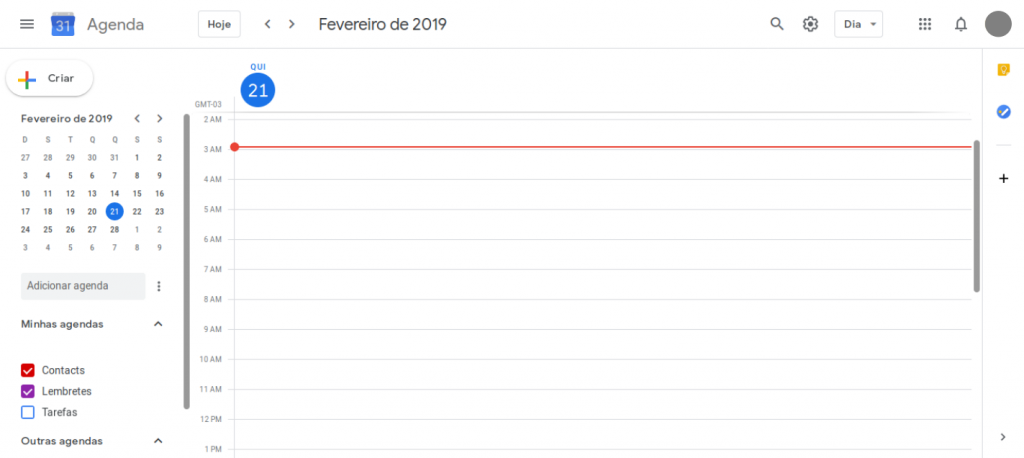
Esse é o layout do Google Agenda em sua versão de Desktop (Computador).
A ferramenta também possui sua versão mobile que pode ser baixada gratuitamente na Google Play e na App Store!
Um pouco confuso não? É bem normal se perder de primeiro momento, mas como diria Jack Estripador, vamos por partes.
Como adicionar um evento?
Para realizar essa ação, basta clicar no Botão “Criar” abaixo do logotipo da plataforma ou clicar em qualquer parte da sua timeline!
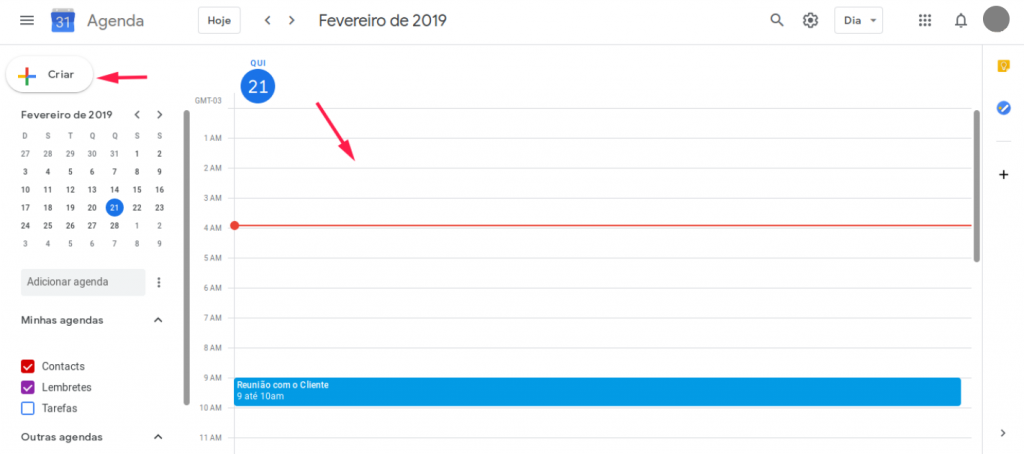
Por consequência, uma janela será aberta:
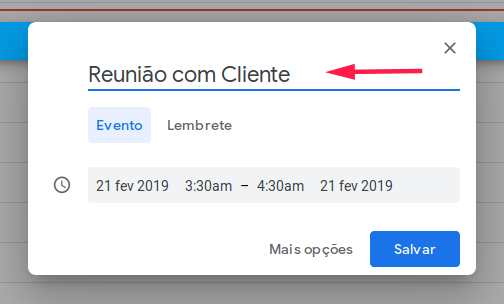
Nela você verá algumas caixas que precisam ser preenchidas por você.
Primeiramente, o nome do evento ou Lembrete.
Logo depois de definir o nome, você terá que definir se esse compromisso é um evento ou um lembrete:
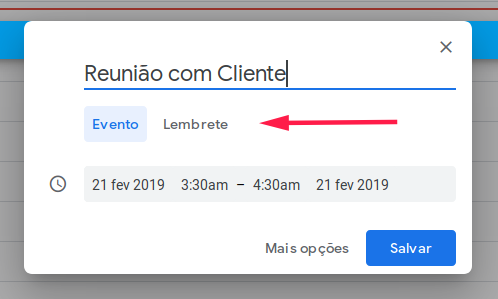
Por enquanto vamos nos manter na opção “Evento”. No eventos podemos configurar uma série de coisas.
Em seguida, clique na primeira data, aqui é possível configurar quando que esse evento se inicia e quando ele se acaba:
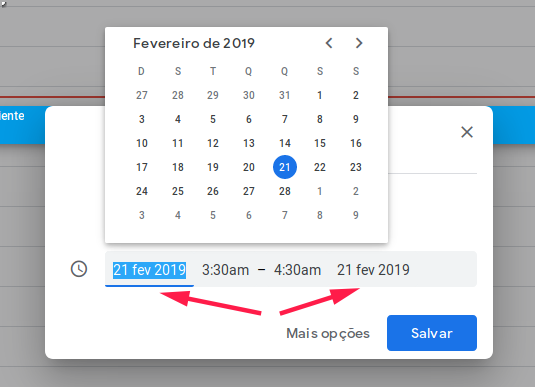
Nessa janela, também é possível configurar o horário que o evento se inicia e qual horário ele se acaba:
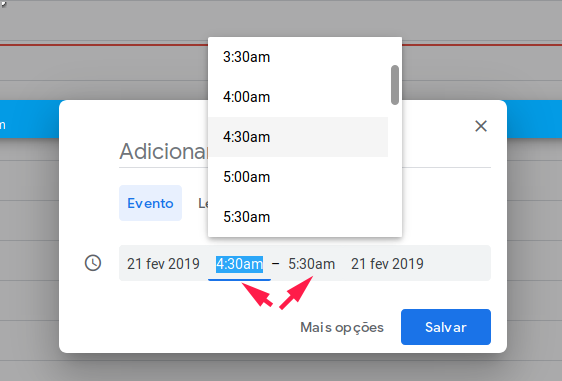
Clicando no Botão “Mais opções” a seguinte página se abre:
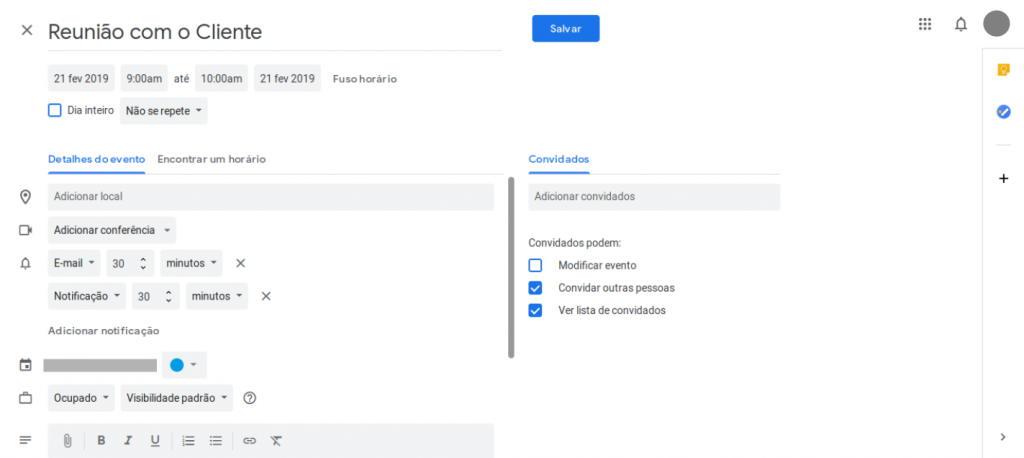
Aqui, além das outras opções anteriores, será possível configurar:
- O Local do evento;
- Adicionar uma conferência via Hangouts;
- Configurar quando você irá receber o e-mail e a notificação desse evento;
- Em qual e-mail você deseja receber a notificação;
- Manter o evento aberto ou fechado para as pessoas que possuem a sua agenda;
- Adicionar uma descrição do evento;
- Convidar pessoas da sua lista de contatos;
Realizando as configurações desejadas basta clicar em “Salvar” e pronto o seu evento estará criado. Assim, você será notificado quando o mesmo estiver próximo!
Como adicionar um Lembrete?
Basta fazer o primeiros passos novamente, porém marcando a opção “Lembrete” na caixa! Feito isso a caixa irá mudar um pouco e menos opções serão apresentadas:
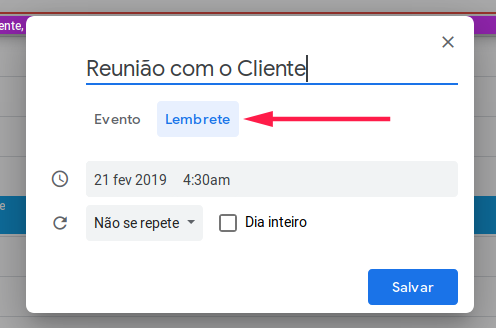
Não tem segredo, aqui você configura a data e hora que você irá receber esse lembrete.
Você pode também configurar se esse lembrete irá se repetir ou não clicando no campo “Não se repete”:
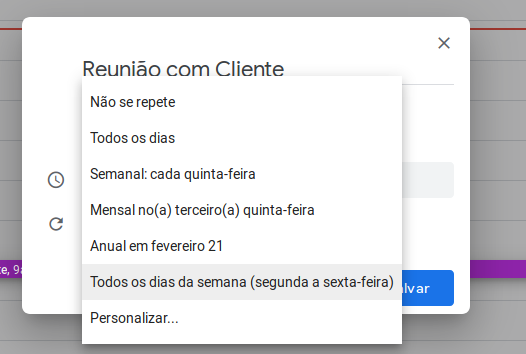
Clicando em “Personalizar…”, é exibida a seguinte caixa:
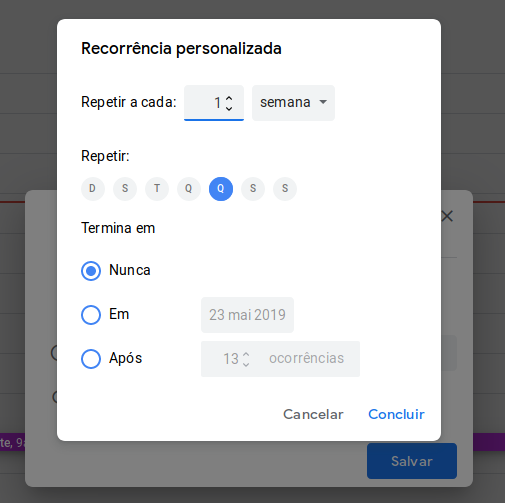
Aqui, mais opções serão disponibilizadas como:
- Repetir esse lembrete a cada x semanas;
- Escolher os dias de recebimento do lembrete;
- Definir uma data de término do lembrete.
Por fim temos a opção “Dia inteiro” que sempre vai te avisar do seu compromisso durante o dia escolhido!
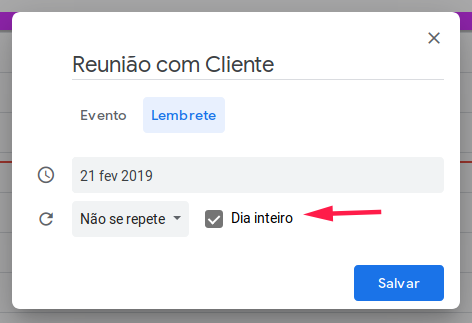
Basta clicar em “Salvar” que você receberá o seu lembrete!
Como deletar ou editar um evento/lembrete?
Simples, quando os seus eventos e lembretes são salvos, eles ficam na sua timeline, basta clicar em cima do evento desejado e logo em seguida clicar na opção da:
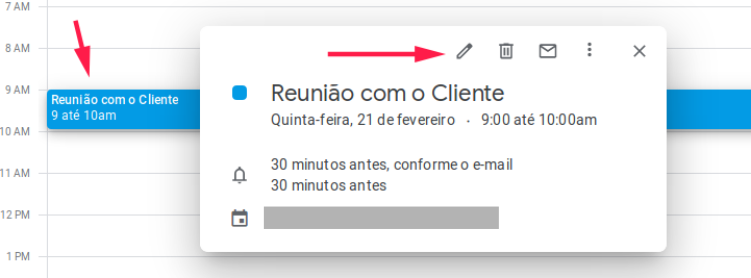
Caneta – caso você queira editar algo.
Lixeira – caso queira deletar o evento.
Envelope – caso queira convidar algum contato.
Reticências – Aparecem as seguintes opções: “Imprimir”, “Duplicar”, “Publicar evento” e “Alterar proprietário”.
Com lembretes é um pouco mais simples.

São exibidas as opções de editar, excluir e um botão abaixo escrito “Marcar como Concluído” o’que faz o lembrete desaparecer, já que atividade foi realizada.
Exibição
Algumas pessoas reclamam que o Google Agenda não é muito intuitivo.
Alguns entram no seu App apenas para conferir que dia vai cair o feriado ou algo assim, porém acaba se perdendo, pois, por padrão, o app exibe apenas os compromissos do dia.
Como vocês puderam conferir, a sua versão de Desktop possui um calendário que pode ajudar essas pessoas.
Mas a plataforma te permite mudar a exibição da sua timeline de tarefas.
Para realizar isso, basta clicar no botão “Dia” ao lado do botão de engrenagem.
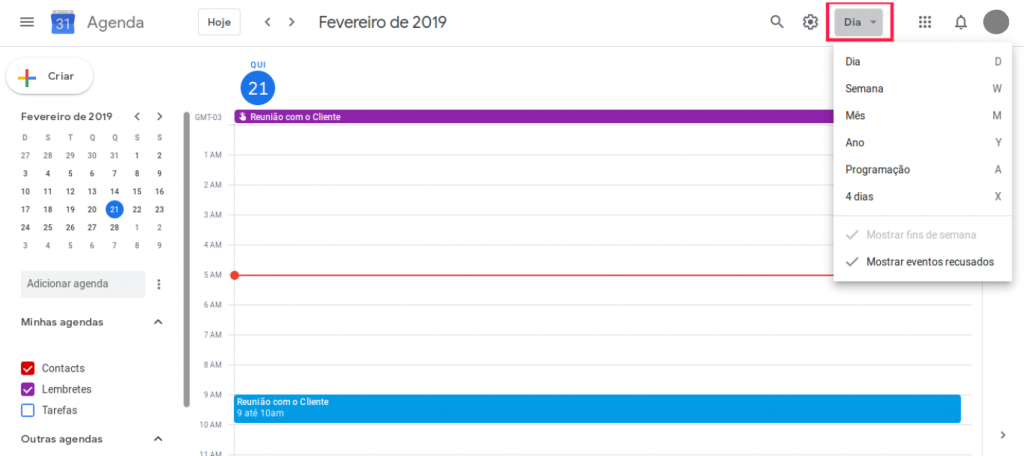
Agora, basta escolher o período de tempo exibido, assim todos os seus afazeres irão aparecer por semana. Mês, ano, etc.
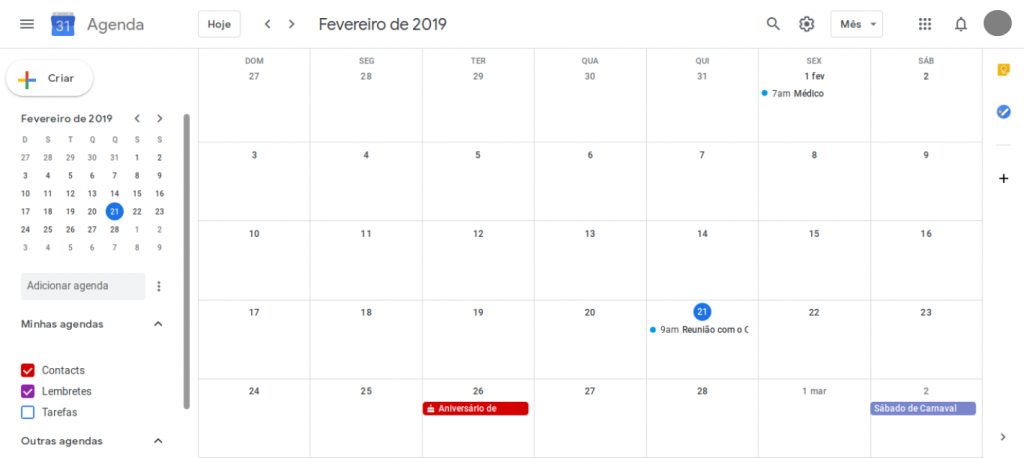
Agendas
Uma ferramenta bastante interessante são as agendas.
Com elas você é capaz de organizar suas tarefas em cada aspecto da sua vida.
Por exemplo: Uma agenda para tarefas domésticas, uma agenda para o trabalho, outra para exercícios e etc.
Para adicionar uma nova agenda basta clicar na caixa “Adicionar Agenda” que fica abaixo do calendário:
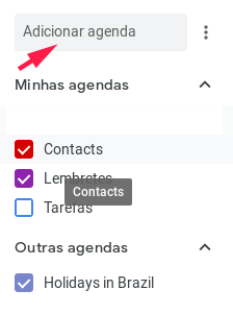
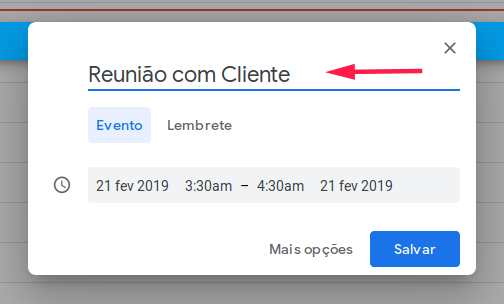
A seguinte caixa deverá ser exibida:
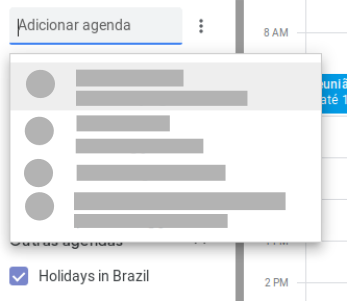
Essa caixa exibirá alguns dos seus contatos, selecionando um deles, você poderá solicitar o acesso da agenda do contato escolhido.
Para se criar uma agenda, basta clicar nas reticências ao lado da caixa, essas opções estarão presentes:
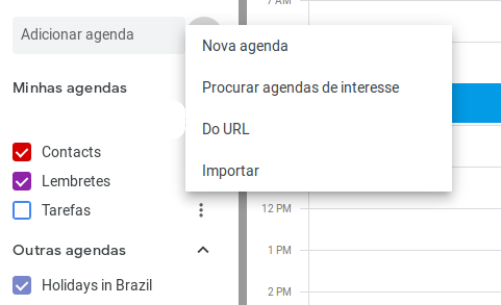
Clicando no botão “Nova agenda” a seguinte tela irá carregar:
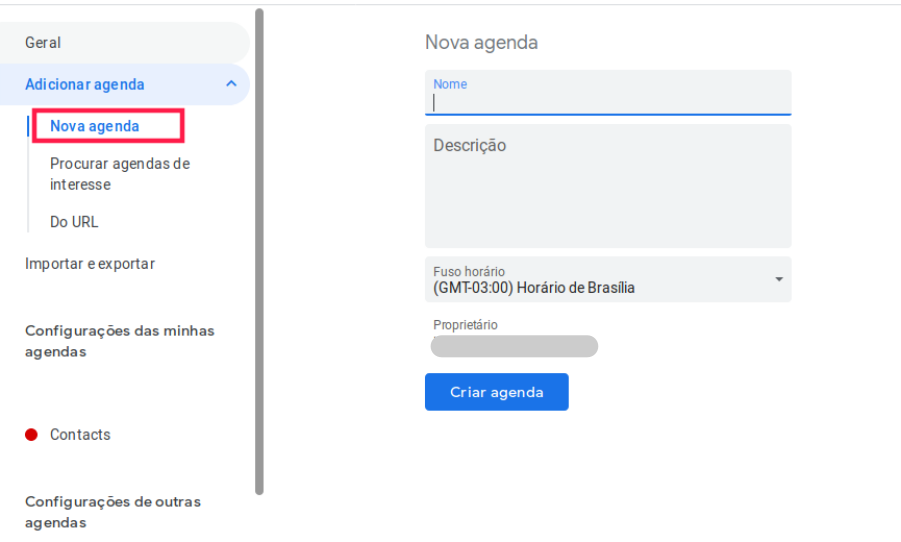
Depois de escolher o nome da agenda e adicionar a sua descrição, basta clicar no botão “Criar agenda”.
Após isso, basta você customizar a sua agenda através da aba configurações de agenda:
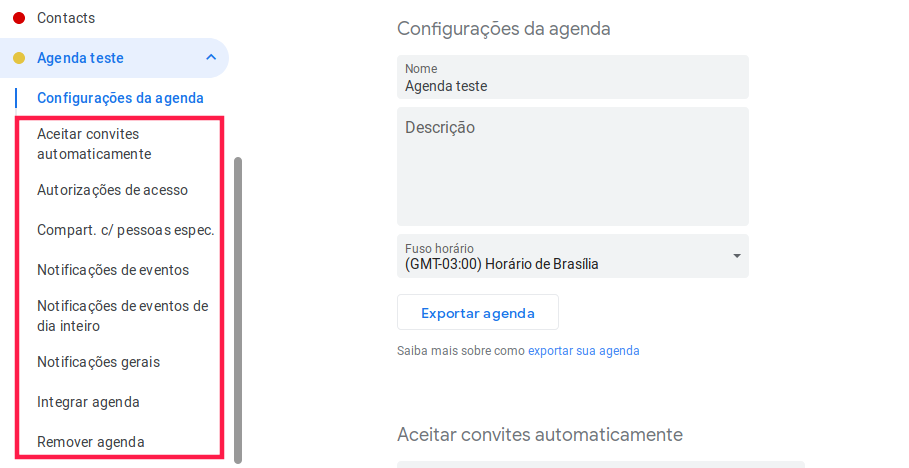
Nota: Para deletar uma agenda, basta entrar na suas configurações e clicar em remover agenda.
Agenda configurada, basta você voltar a sua timeline e adicionar qualquer evento ou lembrete.
Antes de adicionar qualquer coisa, será possível selecionar a agenda que foi criada:
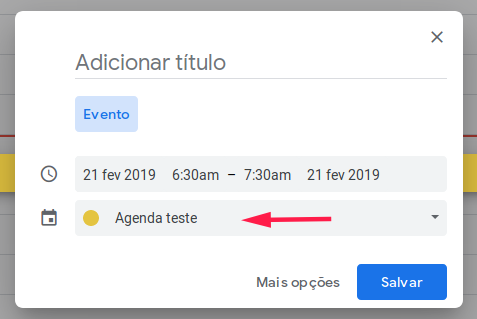
Outras formas de se adicionar uma Agenda
Além se você mesmo ser capaz de criar a sua agenda, é possível adicioná-las de outras maneiras.
- Adicionar agendas que possuem feriados, horários de esportes e etc, oferecidas pela própria plataforma;
- Adicionar uma agenda através de um link que um amigo pode ter enviar;
- Importar e Exportar arquivos de agendas;
Plugins
O Google Agenda possui integração direta com o Google Keep e o Google Tarefas.
Para acessar esses dois plugins basta clicar nos ícones dos mesmos do lado direito da tela:
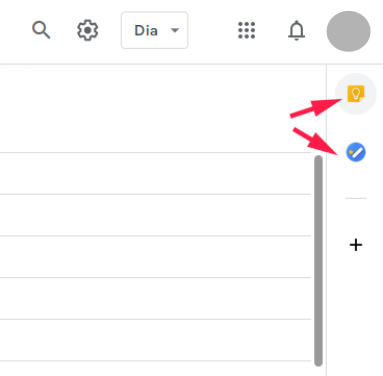
Com isso, uma aba do respectivo aplicativo se abrirá com as suas notas ou tarefas. Só para ilustrar o que eu estou falando:

É possível adicionar mais plugins.
Para fazer isso, clique no botão de engrenagem, em seguida clique no botão “Instalar complementos”, ou clique no símbolo de “+” abaixo dos ícones do Google Tarefas:
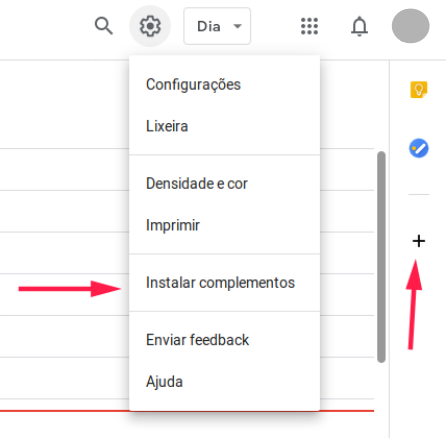
Como resultado, a lista de plugins disponíveis irá se abrir em uma nova caixa:
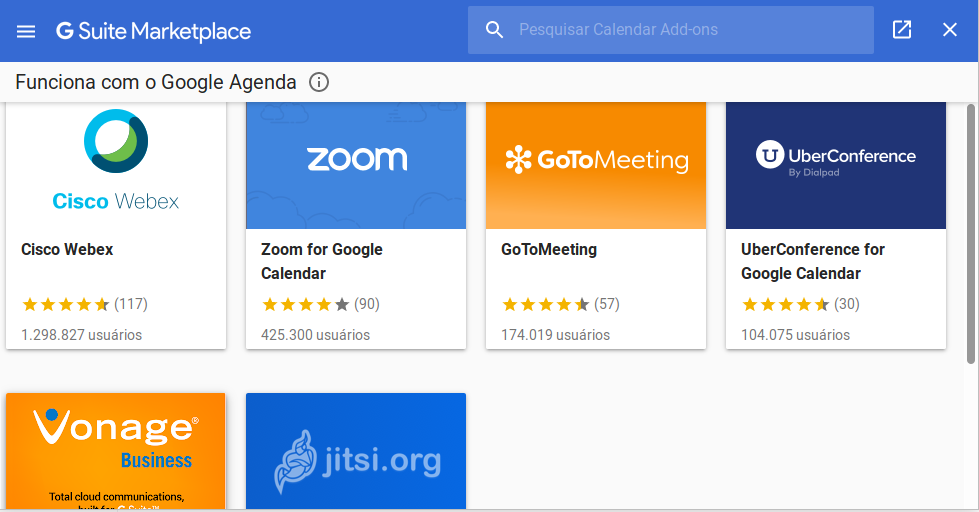
Para instalar, basta selecionar o plugin desejado e clique em “Instalar”.
Os Plugins instalados ficam localizados abaixo do Google Keep e do Google Tarefas.
Configurações do Google Agenda.
Por fim, vamos falar um pouco das configurações da plataforma.
Para acessá-las, clique no botão de engrenagem em seguida clique no botão “Configurações”.
Desse modo, a seguinte tela sera exibida:
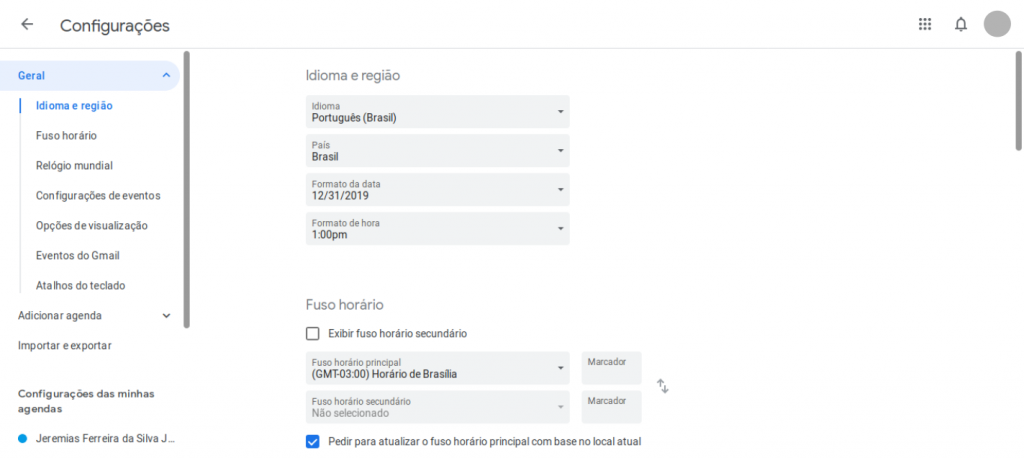
Em resumo, nas configurações é possível:
- Configurar o pais, idioma e o fuso horário;
- Definir a duração de eventos;
- Definir os tipos de notificações;
- Modificar a visualização dos eventos;
- Configurar integração com os eventos do Gmail;
- Ativar atalhos do teclado;
Se organize!
O Google Agenda é uma ótima aplicação quando o assunto é organização. Certamente é uma escolha certeira quando se fala de apps ou plataformas de organização e notas.
Isso não significa que as outras plataformas sejam ruins, muito pelo contrario. mas sim que o Google Agenda pode ser tão profissional quanto qualquer outra aplicação.
Contudo, a sua interface pode até parecer um pouco confusa de primeiro momento, porém quando se é explorada, percebe-se que a ferramenta é bastante profissional e simples.
Espero de verdade que esse guia tenha te ajudado a explorar as capacidades dessa ferramenta e que a partir de agora, você a utilize no seu dia a dia.
Continue no Blog!
Temos muito mais conteúdo disponível falando sobre as redes sociais! Então confira alguns deles:
- Como Ganhar Dinheiro Pelas Redes Sociais
- Em quais redes sociais minha marca deve aparecer?
- Criatividade: 20 dicas incríveis para se tornar mais criativo!
- Tudo o que você precisa saber para abrir uma loja virtual
- Como ganhar dinheiro no YouTube sem precisar aparecer nos vídeos?
- Como Criar um Blog de Sucesso
- Tudo o que você precisa saber sobre o TikTok!
- O que um Profissional de Marketing Digital pode fazer?
- Preço por Inbox é PROIBIDO!
Quer participar do nosso canal no Telegram e receber novidades quentinhas sobre tudo o que acontece no universo do Marketing Digital?? –>> CLIQUE AQUI!





